Nykyaikaisissa tietokonepeleissä käytetään malleja, joissa on suhteellisen pieni määrä polygoneja. MilkShape 3d on melko kompakti, mutta erittäin tehokas editori matala-poly-mallinnukseen. Joskus, jotta objekti voidaan valmistella oikein vientiin peliin, sinun on määritettävä sen koordinaatit.
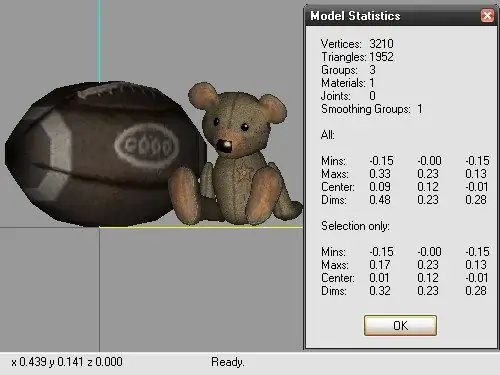
Ohjeet
Vaihe 1
Määritä objektin koordinaatit käynnistämällä editori, avaamalla kohtaus mallilla ja valitsemalla haluamasi objekti. Valitse valinta Malli-välilehden Valitse-työkalulla. Valitse ylävalikkoriviltä Työkalut ja avaa uusi tietoikkuna valitsemalla Näytä mallitilastot.
Vaihe 2
Yläosa sisältää yleistä tietoa objektista: kärkipisteiden ja kasvojen lukumäärä, ryhmien määrä ja niin edelleen. Ikkunan keskiosassa on ilmoitettu mallin yleiset koordinaatit. Jos kohtaus sisältää useita ryhmiä, vähimmäis- ja enimmäisarvot koordinaattiakseleilla sekä keskikoordinaatit ilmoitetaan ottaen huomioon kaikki kohtauksen ryhmät.
Vaihe 3
Ikkunan alaosa sisältää tietoja valitsemastasi objektista. Kaikki tarvittavat koordinaatit ilmoitetaan vastaavissa kentissä. Ensimmäinen sarake sisältää koordinaatit X-akselia pitkin, toinen - Y-akselia pitkin ja kolmas Z-akselia pitkin. Jos tarvitset tarkempia tietoja objektin koordinaateista, käytä toista työkalua.
Vaihe 4
Valitse ylävalikkoriviltä Työkalut ja Mallitiedot -komento. Laajenna Meshes-osiossa hakemistopuu, valitse haluamasi ryhmä ja laajenna Vertices-haara. Tämä haara sisältää tietoja valitun ryhmän jokaisen kärjen koordinaateista.
Vaihe 5
Jos sinun on määritettävä nopeasti tietyn kärjen koordinaatit, voit tehdä tämän ilman lisätyökaluja. Siirrä hiiren kohdistin sinua kiinnostavaan kärkeen ja katso sen koordinaatit muokkausikkunan alaosassa olevasta paneelista. X- ja Z-akselin koordinaattien määrittämiseksi on helpompaa käyttää kenttää, jossa malli näkyy ylhäällä. Sivulta tai edestä näkyvä ikkuna soveltuu Y-akselin koordinaattien määrittämiseen.






